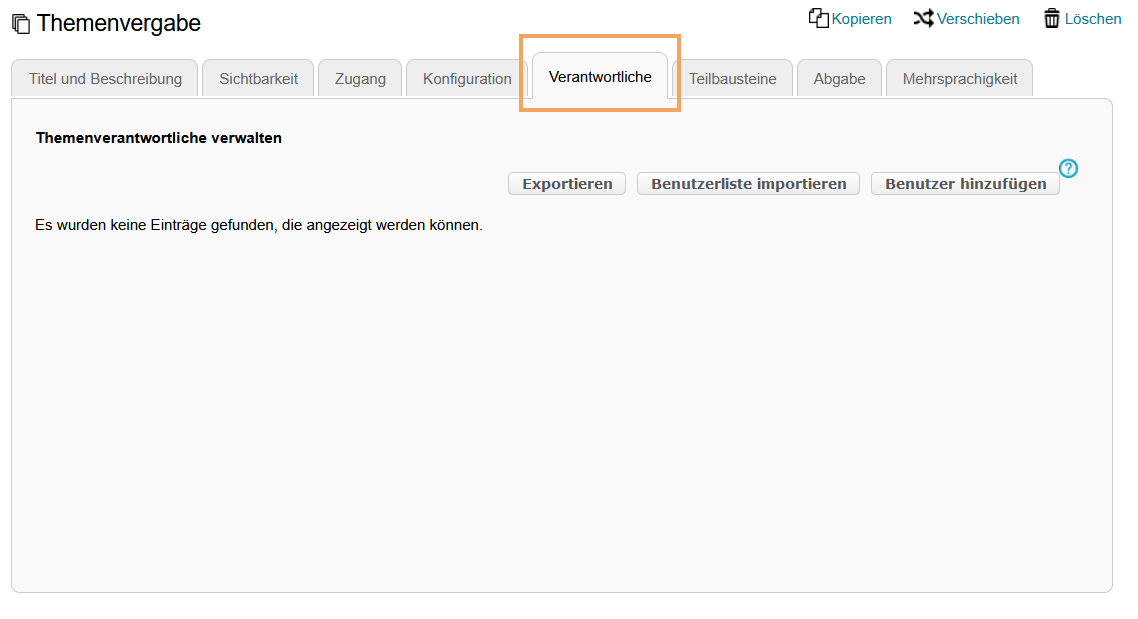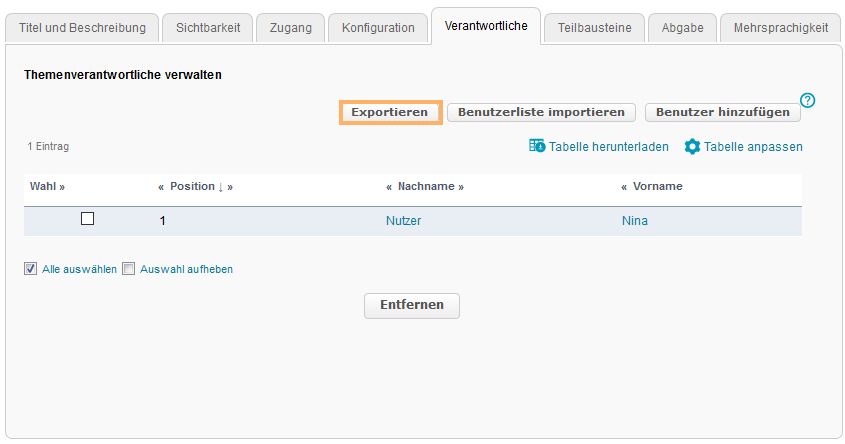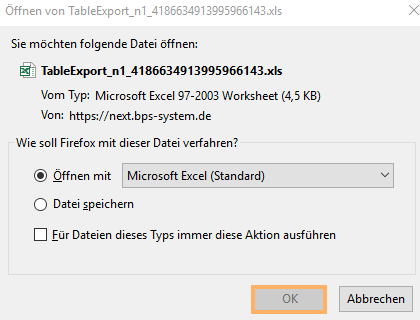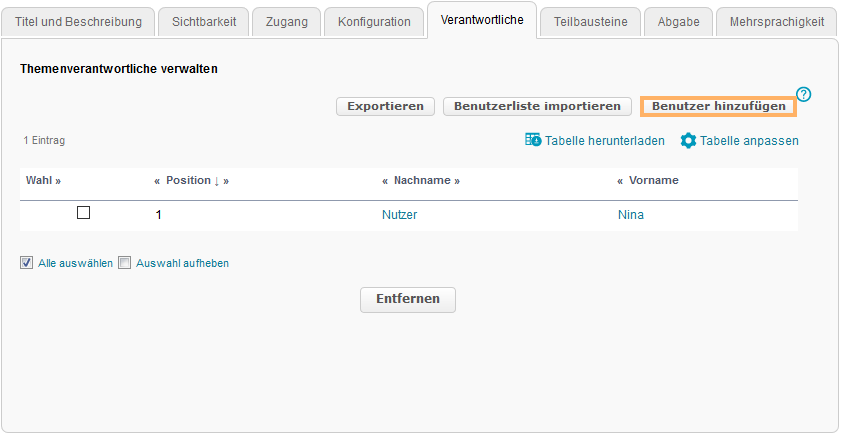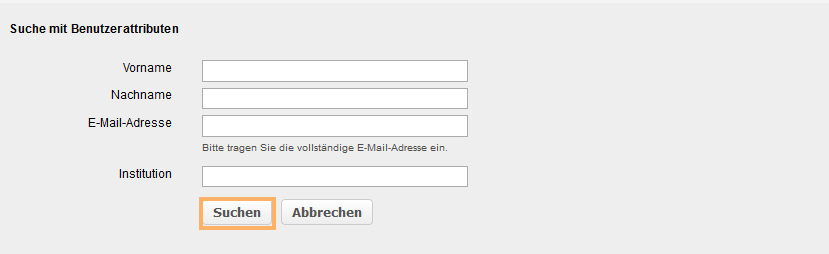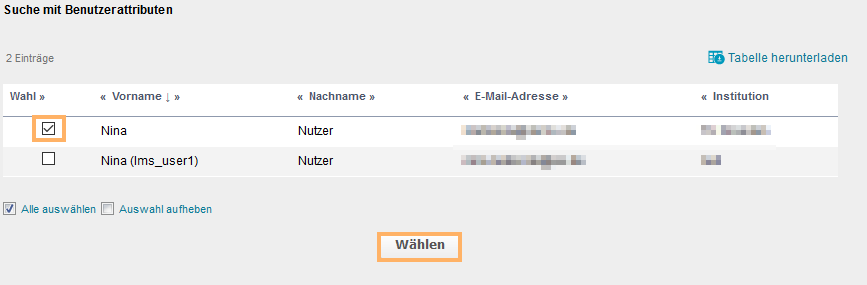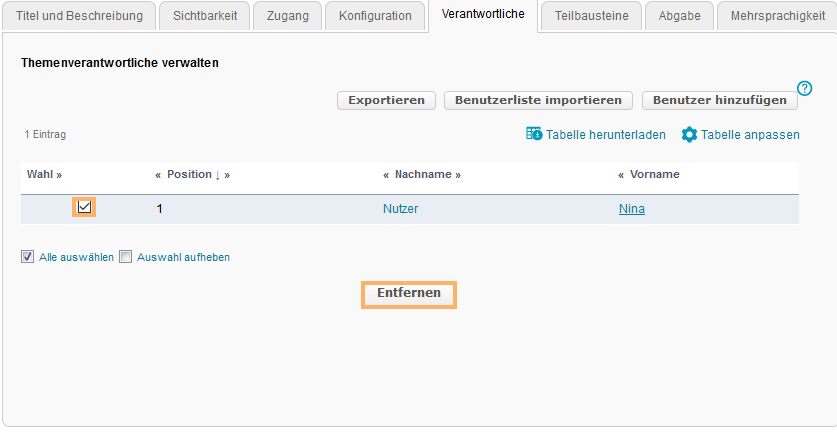Warnung: Aus Sicherheitsgründen wird das Dokument in einem eingeschränkten Modus angezeigt, da es sich nicht um die aktuelle Version handelt. Dadurch kann es zu Abweichungen und Fehlern kommen.
Mit dieser Option haben Sie die Möglichkeit, die Liste der bereits eingetragenen Themenverantwortlichen als Excel-Tabelle auf Ihrem PC zu speichern.
Wie geht das?
| Öffnen Sie den Kurseditor im Kursbaustein Themenvergabe und wechseln Sie in den Tab Verantwortliche.
| |
| Klicken Sie auf die Schaltfläche Exportieren. |
| Es öffnet sich je nach Browsereinstellungen ein Standarddialog zum Downlad der gewählten Datei. | |
Wenn Sie mehrere Nutzer als Themenverantwortliche eintragen wollen, nutzen Sie diese Funktion. Es öffnet sich ein Assistent, der Sie durch den Prozess begleitet. Sie benötigen von den einzutragenden Nutzern wählweise den Benutzername, die hinterlegte Emailadresse oder eine Matrikelnummer.
An dieser Stelle haben Sie die Möglichkeit, über eine Benutzersuche Themenverantwortliche zu benennen.
Wie geht das?
| Öffnen Sie den Kurseditor vom Kursbaustein Themenvergabe und wechseln Sie in den Tab Verantwortliche. Klicken Sie nun auf die Schaltfläche Benutzer hinzufügen . | |
| Füllen Sie mindestens zwei der Felder mit Suchdaten und klicken Sie anschließend auf den Button Suchen. | |
| Aktivieren Sie die Checkbox vor dem Nutzer, den Sie hinzufügen möchten. Mit Klick auf den Button Wählen wird der Nutzer als Verantwortlicher eingetragen. | |
Ein bereits hinzugefügter Nutzer kann jeder Zeit wieder entfernt werden.
Wie geht das?
| Öffnen Sie den Kurseditor vom Kursbaustein Themenvergabe und wechseln Sie in den Tab Verantwortliche. Wählen Sie die Nutzer aus, die Sie entfernen möchten. Aktivieren Sie die Checkbox vor den entsprechenden Einträgen. Mit KLick auf die Schaltfläche Entfernen wird die Berechtigung diesen Nutzern entzogen. | |
| Optional können Sie die gewählten Nutzer mit einer Benachrichtigungsmail informieren. Um die Mailfunktion zu starten, aktivieren Sie die Checkbox E-Mail versenden. Es öffnen sich weitere Felder in denen Sie den hinterlegten Standardtext zur Benachrichtigung anpassen können. Bei deaktiverter Checkbox wird die Benachrichtigungsfunktion übersprungen. Klicken Sie anschließend auf die Schaltfläche Weiter. Mit Bestätigung der Sicherheitsnachfrage duch Klick auf den Button Ja werden die gewählten Nutzer aus der Liste der Themenverantwortlichen ausgetragen.
| |
Unbekanntes Makro: includeplus. Klicke auf diese Nachricht, um Details zu erfahren.
Das Makro [includeplus] befindet sich nicht in der Liste der registrierten Makros. Überprüfen Sie die Schreibweise oder wenden Sie sich an Ihren Administrator.